Altium_DesignerPCB板封装更新
关于Altium designer自带的PCB元件封装的问题
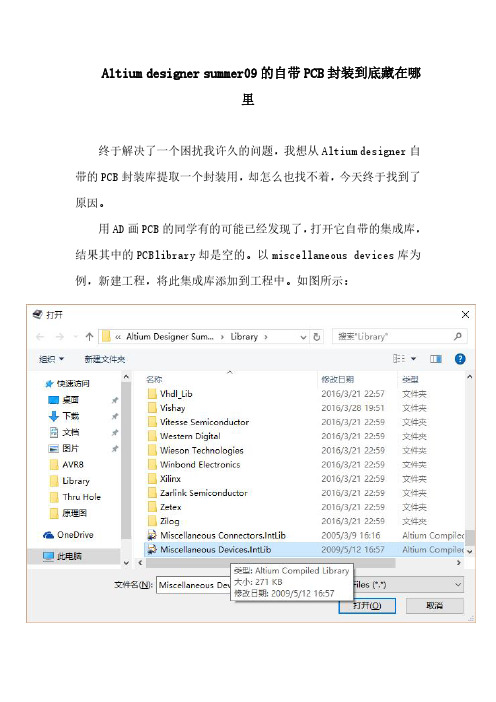
Altium designer summer09的自带PCB封装到底藏在哪
里
终于解决了一个困扰我许久的问题,我想从Altium designer自带的PCB封装库提取一个封装用,却怎么也找不着,今天终于找到了原因。
用AD画PCB的同学有的可能已经发现了,打开它自带的集成库,结果其中的PCBlibrary却是空的。
以miscellaneous devices库为例,新建工程,将此集成库添加到工程中。
如图所示:
这样,miscellaneous devices库就出现在了工程中。
双击它打开,如图:
然后分别打开.Pcblib和.Schlib,你会发现.pcblib是空的,而且.schlib里的所有元器件都不能正常显示封装,如图:空的.Pcblib,仅有一个空元件:
.Schlib:
元件封装没有正常显示出:
其实是这样的,AD把所有的PCB封装都集中到了同一个位置,并且分门别类的存放好了,它的集成库的Pcblib都是空的。
在安装目录下的library文件夹下有一个名为PCB的文件夹,所有它自带的的PCB封装都存放在这里,如图所示:
Surface mount:表面贴装类元件;thru hole:通孔类元件
通孔类元件的封装都在这里:
Contact me by email:zfjingc77@,Tomcat。
Altiumdesigner中如何把元件由贴片封装改成DIP直插封装的步骤

Altiumdesigner中如何把元件由贴片封装改成DIP直插封装
的步骤
把元件由贴片封装改成DIP直插封装的步骤:
1、在原理图编辑界面双击该元件弹出其属性对话框,
2、在属性对话框的“Models”复选框中找到“footprint”双击之,弹出“PCB Model”对话框,
3、把“PCB Model”对话框中“PCB Library”栏下的“Library Path”项选中(单击它左边的小圆圈即可选中),然后点击“Library Path”后面的“choose”按钮,找到你安装的Protel的元件库的路径(一般是LibraryPCBDual-In-Line Package.PcbLib”
4、把“PCB Model”对话框中“Footprint Model”栏下的“Name”修改成“dip-8”(注意这个数字表示的是引脚数量),这时就可以看到一个满意的封装了!。
Altium Designer10 实用操作技巧总结

6
⑥. 在每个集成电路的电源输入脚和地之间,需加一个去耦电容(一般采用高频性 能好的独石电容);电路板空间较密时,也可在几个集成电路周围加一个钽电容。
⑦. 继电器线圈处要加放电二极管(1N4148 即可); ⑧. 布局要求要均衡,疏密有序,不能头重脚轻或一头沉 ——需要特别注意,在放置元器件时,一定要考虑元器件的实际尺寸大小(所占面积 和高度)、元器件之间的相对位置,以保证电路板的电气性能和生产安装的可行性和便利性 同时,应该在保证上面原则能够体现的前提下,适当修改器件的摆放 ,使之整齐美观,如同 样的器件要摆放整齐、方向一致,不能摆得“错落有致” 。 这个步骤关系到板子整体形象和下一步布线的难易程度,所以一点要花大力气去考虑。布局 时,对不太肯定的地方可以先作初步布线,充分考虑。
1
Altium designer10 实用教程
目录
1. 批量修改封装..................................................................................................... 2 4. 在 pcb 上打螺丝孔.............................................................................................. 2 5.如何原尺寸打印 pcb 或封装(用于与实际器件大小对比)....................................... 2 6.批量修改 pcb 元器件标示 text................................................................................. 3 7.添加过孔并切换板层............................................................................................ 3 8.altium designer 生成 pcb 时元件怎么变成绿色......................................................... 3 9.pcb 违反规则检查:............................................................................................... 3 10. 如何 Altium Designer 中输出元件清单(BOM 表格) ............................................ 3 11.如何去掉覆铜 ....................................................................................................... 5 12.PCB 注意事项....................................................................................................... 5 13.[备忘]如何解决 Altium Designer 10.1 智能 pdf 输出的文档只有一个角落的情况 ....... 8
altium designer使用PCB向导来创建PCB详细过程解析

• 5.单击Close按钮,目标PCB文件打开,并且 元件也放在PCB板边框的外面以准备放置。 如果设计者在当前视图不能看见元件,使用 热键V、D(菜单View → Fit Document)查看 文档。如图3-16所示。
图3-14 工程变更命令对话框
• 3.单击Validate Changes按钮,验证一下有无 不妥之处,如果执行成功则在状态列表 (Status)Check中将会显示 符号;若执行过 程中出现问题将会显示 符号,关闭对话框。 检查Messages面板查看错误原因,并清除所 有错误。 • 4.如果单击Validate Changes按钮,没有错 误,则单击Execute Changes按钮,将信息 发送到PCB。当完成后,Done那一列将被标 记。如图3-15所示。
图3-16 信息导入到PCB
• 6.PCB文档显示了一个默认尺寸的白色 图纸,要关闭图纸,选择Design → Board Options,在Board Options对话框取 消选择Design Sheet。
要使用PCB向导来创建PCB, 完成以下步骤:
• 1.在Files面板的底部的New from template单元单击PCB Board Wizard创建 新的PCB。如果这个选项没有显示在屏 幕上,单击向上的箭头图标关闭上面的 一些单元。 • 2.PCB Board Wizard打开,设计者首先看 见的是介绍页,点Next按钮继续。 • 3.设置度量单位为英制(Imperial)。 注意:1000 mils = 1 inch(英寸)、 1
• 5.在下一页,进入了自定义板选项。在本例 电路中,一个2 x 2 inch的板便足够了。选择 Rectangular并在Width和Height栏键入2000。取 消Title Block & Scale、Legend String 和 Dimension Lines 以及 Corner Cutoff 和 Inner Cutoff复选框如图3-9。单击Next继续。
Altium Designer 画PCB元件封装库步骤
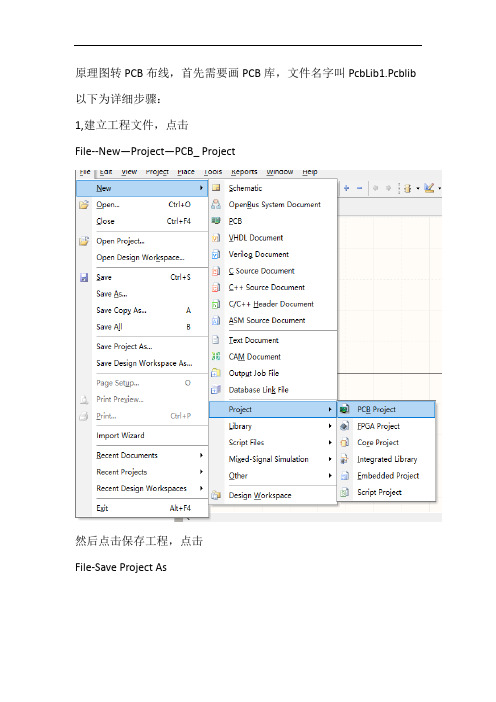
原理图转PCB布线,首先需要画PCB库,文件名字叫PcbLib1.Pcblib 以下为详细步骤:
1,建立工程文件,点击
File--New—Project—PCB_ Project
然后点击保存工程,点击
File-Save Project As
2,建立库文件,点击
File--New—Library—PCB Library
然后点击保存文件File-Save
3,调出PCB库操作面板,此步骤可以查看很多元件封装,有些人因为没调节好面板,导致只看到一个元件封装,首先打开PCB库
VIEW(查看)--Workspace Panels(工作面板)--PCB--PCB Library
正常如果建了很多元件封装,我们就可以看到一串列表,如下图
下面以画一个电阻为列
首先看一下画工具,顶部那一行,如图,我们画图需要的工具都是从这里取的
这个是我们要画的电阻,
首先点一下鼠标斜线那个工具,再图纸上画一个长方形
然后放置引脚,鼠标点一下焊盘工具,在左右两边放下,,就完成了一个电阻封装
接着可以给元件名字,双击左边的名字即可
还可以添加还要画的其他元件,操作Tools—New B lank Component
然后有些人发现放置不到中间位置,其实没设置好捕捉,
打开Tools—Library Options,Snap Grid数据设置小一点就可以了。
AD(AltiumDesigner)软件如何拼板?
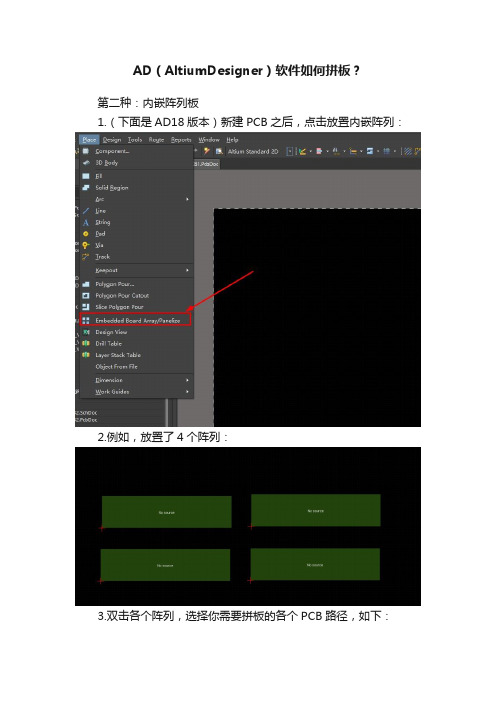
AD(AltiumDesigner)软件如何拼板?
第二种:内嵌阵列板
1.(下面是AD18版本)新建PCB之后,点击放置内嵌阵列:
2.例如,放置了4个阵列:
3.双击各个阵列,选择你需要拼板的各个PCB路径,如下:
4.这种拼板方式有两大好处,第一:随意拖动,不用担心改变线路或者其他设计参数!第二,拼板拼好之后发现突然发现有需要优化的地方,如果采用的是前面第一种拼板方式,那么改起来将是非常的难受,但如果采用的是内嵌阵列,只需要在源文件上面更改,拼板的文件也会随着更改!是不是非常棒?!所以建议大家采用内嵌阵列的方式拼板(需要注意的地方是内嵌阵列拼板之后各个器件位号会存在相同的情况,如果机器贴片的话可能要注意一下)。
Altium-designer元件形式及对应封装
Protel DXP是Altium公司(前身是Protel公司)于2002年推出的最新版本的电路和电路板软件开发平台,它提供了比拟丰富的PCB〔元件封装〕库,本文就PCB库使用的一些问题简单地探讨一下,和朋友们共勉。
一、Protel DXP中的根本PCB库:Protel DXP的PCB 库确实比拟丰富,与以前的版本不同的是:Protel DXP中的原理图元件库和PCB板封装库使用了不同的扩展名以视区分,原理图元件库的扩展名是.SchLib,PCB板封装库的扩展名.PcbLib,它们是在软件安装路径的“\Library\...〞目录下面的一些封装库中。
根据元件的不同封装我们将其封装分为二大类:一类是分立元件的封装,一类是集成电路元件的封装,下面我们简单分别介绍最根本的和最常用的几种封装形式:1、分立元件类:电容:电容分普通电容和贴片电容:普通电容在Miscellaneous Devices.IntLib库中找到,它的种类比拟多,总的可以分为二类,一类是电解电容,一类是无极性电容,电解电容由于容量和耐压不同其封装也不一样,电解电容的名称是“RB.*/.*〞,其中.*/.*表示的是焊盘间距/外形直径,其单位是英寸。
无极性电容的名称是“RAD-***〞,其中***表示的是焊盘间距,其单位是英寸。
贴片电容在\Library\PCB\Chip Capacitor-2 Contacts.PcbLib中,它的封装比拟多,可根据不同的元件选择不同的封装,这些封装可根据厂家提供的封装外形尺寸选择,它的命名方法一般是CC****-****,其中“-〞后面的“****〞分成二局部,前面二个**是表示焊盘间的距离,后面二个**表示焊盘的宽度,它们的单位都是10mil,“-〞前面的“****〞是对应的公制尺寸。
电阻:电阻分普通电阻和贴片电阻:普通电阻在Miscellaneous Devices.IntLib库中找到,比拟简单,它的名称是“AXIAL -***〞,其中***表示的是焊盘间距,其单位是英寸。
在AltiumDesigner画元件封装(超详细)
新版的Altium Designer10.0,针对于此版本的(也适用于更低的版本)如何画元件封装的问题,在此特作超详细的图文教程,以便广大学子可以更好的学习和使用Altium Designer10.0这个软件。
在此,大家只要跟着下面的教程一步一步的操作,就可以学会画封装的操作了下面就以LM2586S 为例,为大家详细讲解LM2586S 封装的画法。
一.目的:学会用Altium Designer 建立自己的原件库,并在里面画自己所需的元件件原理图和封装。
二.软件环境:Altium Designer 10.0三.准备:LM2596S 的PFD 说明书。
四.操作步骤:A. 打开Altium Designer 10.0 新建元件库工程。
1(选项File ——NEW ——project——integrated Library )另存到指定文件夹,命名为my_Library 。
B. 向my_Library 工程中添加原理图库文件和PCB 库文件,修改命名。
1(在处点右键选Add New toSchematic Library)处右键Add New Projiect2(在Project -- PCB Library ,创建后修改另存命名。
)3(创建后的结果,记得保存)C. 在alpha.Schlib 原理图库文件中画LM2596S 原理图1 点击左下方SCH Library2 为添加一个元件原理图模型,命名为LM2596S 保存3 双击LM2596S4w⅛; DefaU -f DeSigna(Dr R LM2596ωw⅛; COmmenfR 3∙3u⅛ OK5I<⅛HLM2596s⅛s岀7 翔LM2596S帼⅛M>基本描述:长400mil,宽180mil,管脚数5,管脚直径35mil ,管脚间距67mil 。
1mm=39.370079mil, 100 mil=2.54mm1- -- Vin2- -- Vout3- -- GND4- -- FB5- -- ON/OFF6 画LM2596s 外框点Place ------ R ectangle 7.画管脚并修改管脚名与说明书上对应IDXP F<fit Viow Prq⅜fi PIMA ∣T^ok RApcn6 Wi∙dow MelP:Mode ■ ♦S<Mb ・查alcf½ PcM-i>P⅛ChirtIineEeCtargleRβund RertaagIeΛ TtΛ I eMt St品gText PrameI Ui ArapHj修改后,画其他管脚保存D. 在alpha.Pcblib PCB 库文件中画LM2596S 的PCB 图(注意PCB 的大小要与说明说描述的一致)1 单击Project --- 双击选中alpha.Pcblib --- 单击PCB Library2.为元件PCB 图命名,填上描述信息双击PCBCOMPONENT_1 ---- 修改NAME 和Description ---- Ok3 画PCB 外框,长400mil 宽180 milJ OP ⅛y⅜ / B OltCm L⅜>e< •丁 OP ⅝om P aSIe /:: T OP SotdeJ B Ottom So⅛⅛∣X>⅛t ∣"L⅞y⅜⅜ /LOCatOnSize and ShePe0)SImPte TopWdd^Bottocn C F Jl StdCkCOfnelRodkn R)ShOPC ROUndO SqUafeOSlOtPaSte MaSk Ewr«iOnPWeftlel•焊盘号o Eodrwion VakJe fro∏ħ rule$DetIgnat o (LaferNetEIeChiCai TyPe LOadFeslpointPIdie(ILockedNONOtTOP I55 □::Specrfy expatn*□n vakeSoldel Ma$k Expanjiorso E Φarwiom VakJe frow rules,SDCafy OPdfUIOn Y 虹3 FOrCe COnlPIeIe Ienting On topJUnlPm ID∖ FOrCe COnlPIelR tenting On bottom 过孔默认在 MUlti eIayOK 1 CanCel保存E. 将alpha.Schlib 原理图库文件中画LM2596S 原理图和alpha.Pcblib PCB 库文件中画LM2596S 的PCB 图连接起来。
Altium Designer Release 10 的PCB板制作
电子线路设计软件课程设计报告实验内容:实验三Altium Designer Release 10 的PCB板制作一、实验目的:1、学习Altium Designer Release 10的PCB设计界面2、学习Altium Designer Release 10的PCB环境参数设计;3、掌握Altium Designer Release 10原件布局的手动布局和自动布局的技巧;4、掌握Altium Designer Release 10布线的手动布线和自动布线的技巧;二、印制电路板的基础知识印制电路板英文简称为PCB(Printed Circle Board)如图3-2所示。
印制电路板的结构原理为:在塑料板上印制导电铜箔,用铜箔取代导线,只要将各种元件安装在印制电路板上,铜箔就可以将它们连接起来组成一个电路。
(一)、根据层数分类,印制电路板可分为单面板、双面板和多层板。
(1)单面板单面印制电路板只有一面有导电铜箔,另一面没有。
在使用单面板时,通常在没有导电铜箔的一面安装元件,将元件引脚通过插孔穿到有导山铜箔的一面,导电铜箔将元件引脚连接起来就可以构成电路或电子设备。
单面板成本低,但因为只有一面有导电铜箔,不适用于复杂的电子设备。
(2)双面板双面板包括两层:顶层(Top Layer)和底层(Bottom Layer)。
与单面板不同,双面板的两层都有导电铜箔,其结构示意图如图3-3所示。
双面板的每层都可以直接焊接元件,两层之间可以通过穿过的元件引脚连接,也可以通过过孔实现连接。
过孔是一种穿透印制电路板并将两层的铜箔连接起来的金属化导电圆孔。
(3)多层板多层板是具有多个导电层的电路板。
多层板的结构示意图如图3-4所示。
它除了具有双面板一样的顶层和底层外,在内部还有导电层,内部层一般为电源或接地层,顶层和底层通过过孔与内部的导电层相连接。
多层板一般是将多个双面板采用压合工艺制作而成的,适用于复杂的电路系统。
AltiumDesigner画元器件封装的三种方法(可编辑修改word版)
下面跟大家分享Altium Designer 画元器件封装的三种方法。
如有错误,望大家指正。
一、手工画法。
(1)新建个PCB 库。
下面以STM8L151C8T6 为例画封装,这是它的封装信息设置好网格间距(快捷键G),当然也可以在设计中灵活设置,介绍个快捷键Ctrl+Q 可以实现Mil 与mm 单位间的切换。
放置焊盘(快捷键PP)按Tab 键设置焊盘,Ctrl+Q 实现Mil 与mm 单位的切换,大家根据自己的习惯。
有一点需要特别注意,如果要手工焊接的话,如上图封装信息上的焊盘长度L 不能完全按照它的封装手册上的设计,一般要比手册上的大1—1.5mm。
这样才能手工焊接。
设置好后就能开始画了。
最后,把丝印层画上,画得完美的话,有的把机械层也画上了。
画完后,一定要用Ctrl+M 准确测量一下自己画的封装的各种尺寸。
二、使用Component Wizard上一种方法画起来往往很慢,而且还要计算很长时间。
下面给大家介绍第二种方法,使用Component Wizard。
Tool—Component Wizard按Next>上面可以选择画很多种类的封装,但没有LQFP 的封装,我们选一个QUAD 的封装进行演示。
Next>如果要手工焊接的话,仍然需要注意焊盘长度L 的问题,加1—1.5MM。
Next>设置第一个焊盘形状和其它焊盘形状。
Next>设置丝印层线宽。
Next>这个看数据手册上的参数进行计算设置Next>选择第一个引脚的位置Next>选择引脚数Next>给封装取名Next> Finish大致就是这样画,最后一定要Ctrl+M 进行测量与调整。
三、使用IPC Compliant Footprint Wizard第二种方法也要进行部分计算,接着给大家介绍一种“懒人方法”,符合IPC 封装标准的都能使用IPC Compliant Footprint WizardTools—IPC Compliant Footprint WizardNext>选择封装形式,有清楚的预览图Next>完全按照数据手册上设置Next>Next>这是设置热焊盘参数,对于一些发热量较大的芯片,底部有散热用的金属热盘,在这里设置它的参数,没有就不用设置了。
